Win10电脑中讲述人声音的语言类型怎么设置
如果我们想要对win10电脑中讲述人声音的语言类型进行选择,该怎么操作呢?今天就跟大家介绍一下Win10电脑中讲述人声音的语言类型怎么设置的具体操作步骤。
1. 首先打开电脑,进入桌面,点击左下角的"开始"图标,
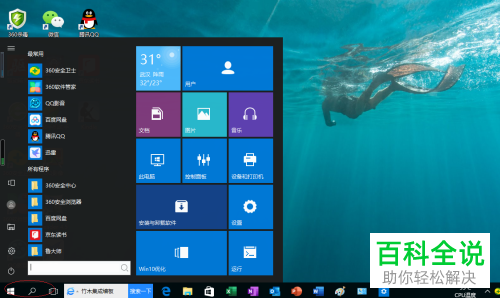
2. 在下方的搜索框中输入"控制面板",在结果中选择控制面板打开

3. 进入控制面板页面后,在"轻松使用选项下,点击轻松使用设置中心"选项
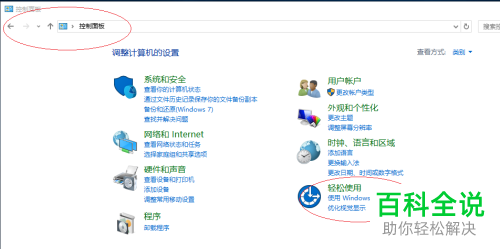
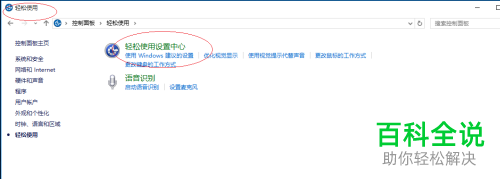
4. 接着在打开的页面,点击"启动讲述人"选项

5. 如图,在弹出的讲述人设置窗口中,选择"语音"选项,点击

6. 如图,在打开的页面,我们就可以在为讲述人选择其他语音栏,选择想要设置的语音,最后,点击保存更改即可。
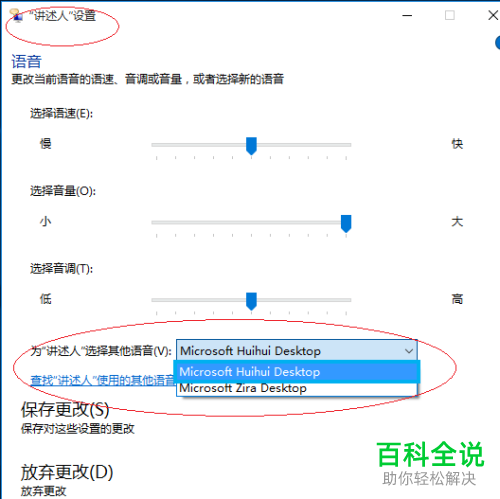
以上就是Win10电脑中讲述人声音的语言类型怎么设置的具体操作步骤。
赞 (0)

